idea maven安装及配置教程 IDEA中配置Maven的步骤
时间:2024-02-28 来源:互联网 浏览量:
Maven是一个强大的项目管理工具,它能够帮助开发者更加高效地构建、部署和管理Java项目,在使用Maven之前,我们需要先进行安装和配置。本文将为大家介绍在IDEA中配置Maven的步骤,让大家能够轻松地开始使用Maven进行项目开发。在开始配置之前,确保你已经下载并安装了最新版本的IDEA。接下来我们将一步步来进行Maven的安装和配置。
1、maven官网:http://maven.apache.org/download.cgi
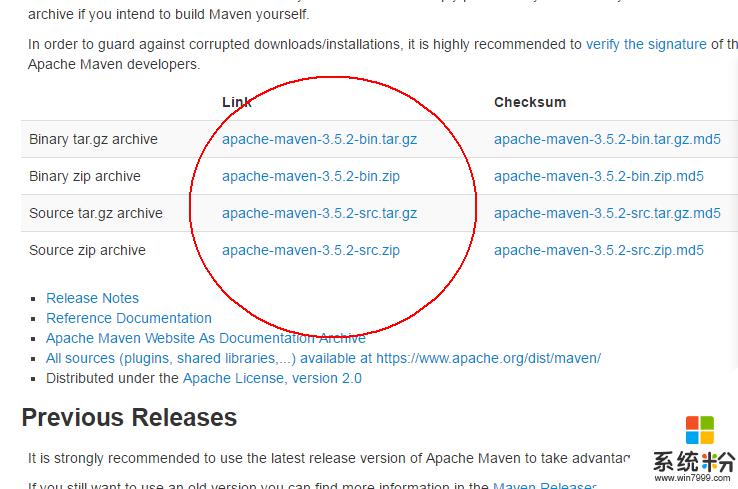
二、安装配置
1、下载后解压到本地目录,如图
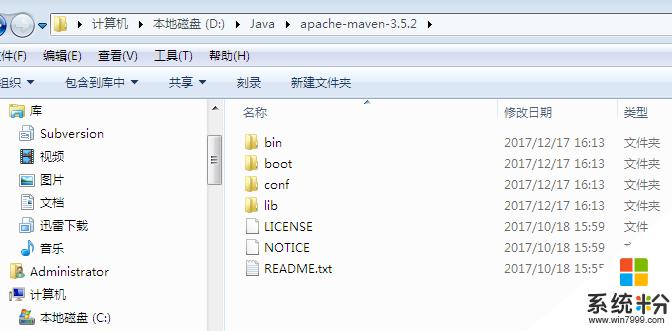
2、配置环境变量:我的电脑右键-》属性-》高级系统设置-》环境变量
系统变量中新建一个名字为MAVEN_HOME的变量, MAVEN_HOME=D:\Java\apache-maven-3.5.2
然在path中加入 %MAVEN_HOME%\bin;
配置完成。
打开 cmd,在里面敲:mvn -version
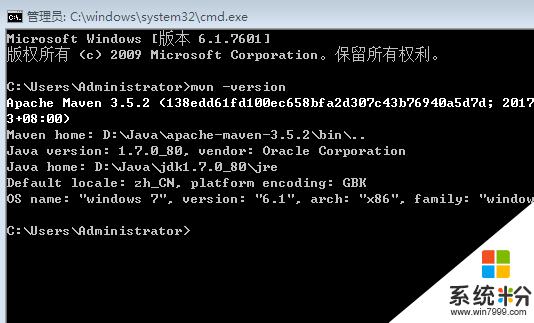
如果能打印如上信息,说明到此 Maven 已经在你的电脑上安装完成。
mvn 是 maven 的一个指令,mvn -version 是查看版本信息
3、配置maven下载的依赖包存放路径。
打开文件:D:\Java\apache-maven-3.5.2\conf\settings.xml
设置localRepository如下代码所示:(地址可以自定义)
<localRepository>D:\Java\article</localRepository>
表示如果不设置localRepository,maven会默认将本地仓库建到/.m2/repository文件夹下。个人建议不要采用默认的仓库地址,指定仓库地址到其他盘符,更方便管理。
三、在IDEA中配置maven
打开-File->Settings->Build,Execution,Deployment->Build Tools->Maven,配置步骤如图
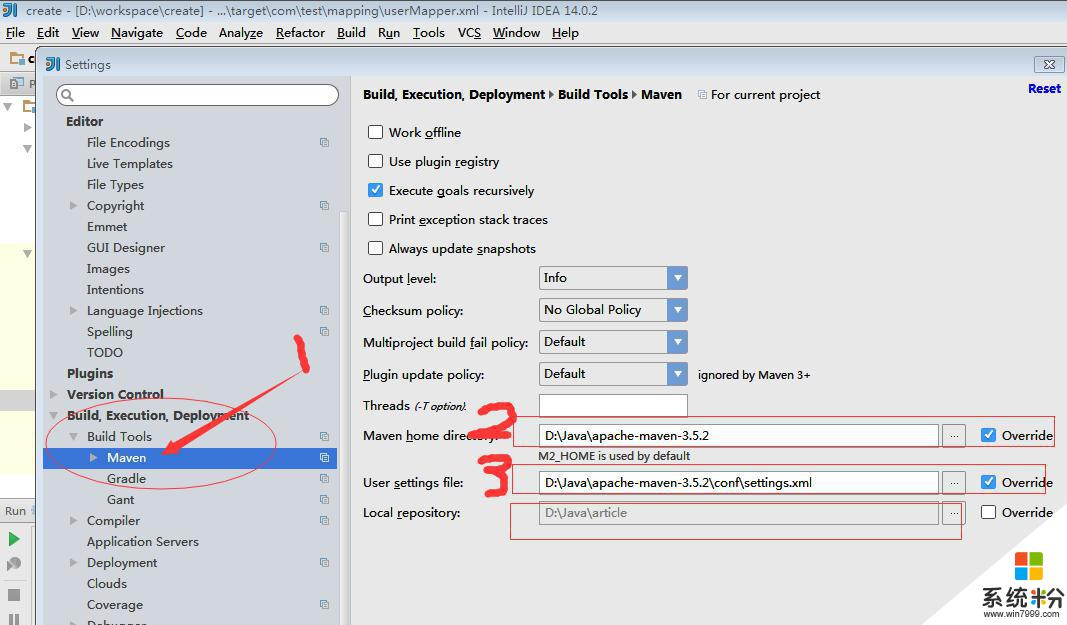
至此,maven安装配置以及在Idea中的配置也介绍完毕。要是有写错的地方,麻烦大家指正一下,感谢。
以上就是idea maven安装及配置教程的全部内容,如果你遇到类似的情况,可以参考我提供的方法来处理,希望对大家有所帮助。
相关教程
- ·linux系统下配置apache服务器怎麽安装,linux系统下配置apache服务器安装教程方法
- ·win r查看电脑配置 怎样查看电脑系统信息及配置(win键 R)的详细步骤
- ·怎么实现电脑远程连接及本机配置 实现电脑远程连接及本机配置的方法
- ·台式电脑怎么查配置 台式电脑配置查询步骤
- ·求助xsh114安装及远程连接linux的服务器配置 求xsh114安装方法
- ·2014版cad安装教程 CAD 2014最新版安装教程及激活步骤详解
- ·戴尔笔记本怎么设置启动项 Dell电脑如何在Bios中设置启动项
- ·xls日期格式修改 Excel表格中日期格式修改教程
- ·苹果13电源键怎么设置关机 苹果13电源键关机步骤
- ·word表格内自动换行 Word文档表格单元格自动换行设置方法
电脑软件热门教程
- 1 只需修改十项可打造安全牢靠易用电脑
- 2 蓝牙搜索不到设备怎么解决 蓝牙搜索不到设备的解决方法有哪些
- 3 Win7任务管理器进程乱跳无法选中的小技巧
- 4能ping打不开网页怎么办 能ping为什么打不开网页
- 5华为手机怎样把照片传到电脑 华为手机如何将照片和视频传输到电脑
- 6电脑没有驱动如何打开iso镜像文件 电脑没有驱动打开iso镜像文件的方法有哪些
- 7windows update卡住了怎么办,要如何关闭? 关闭windows update的方法。
- 8多张图片一起打印怎么操作 一张纸上打印多张图片的方法
- 9sd卡怎么优先安装使用 360手机助手的设置方法
- 10共享文档如何删除 删除共享文档的办法
